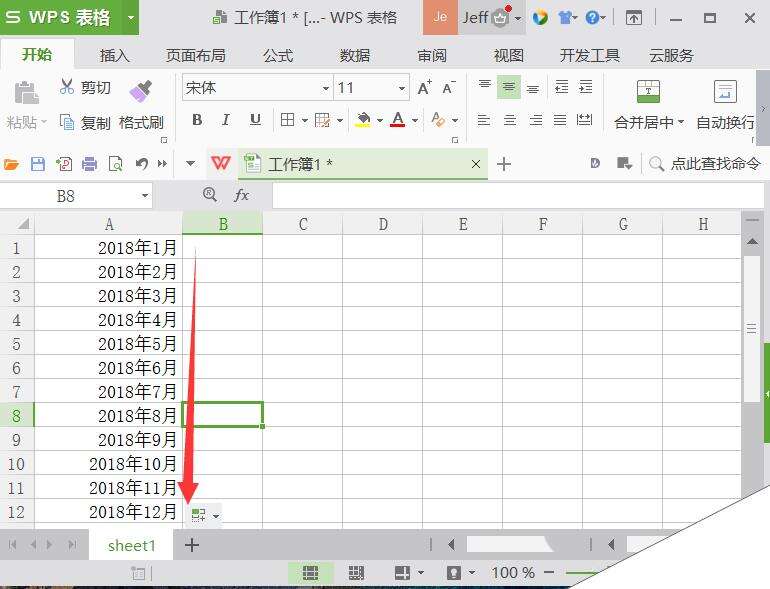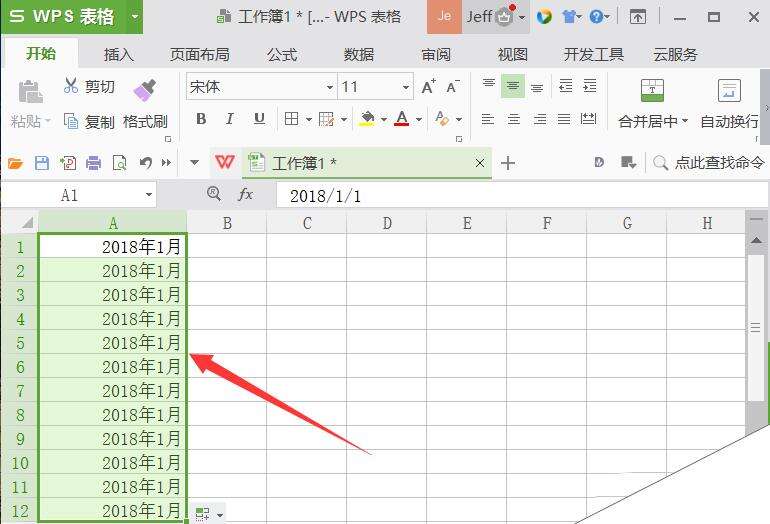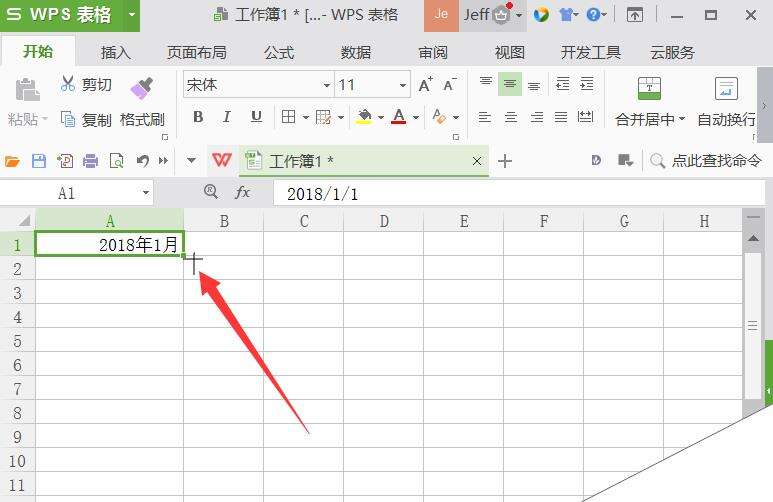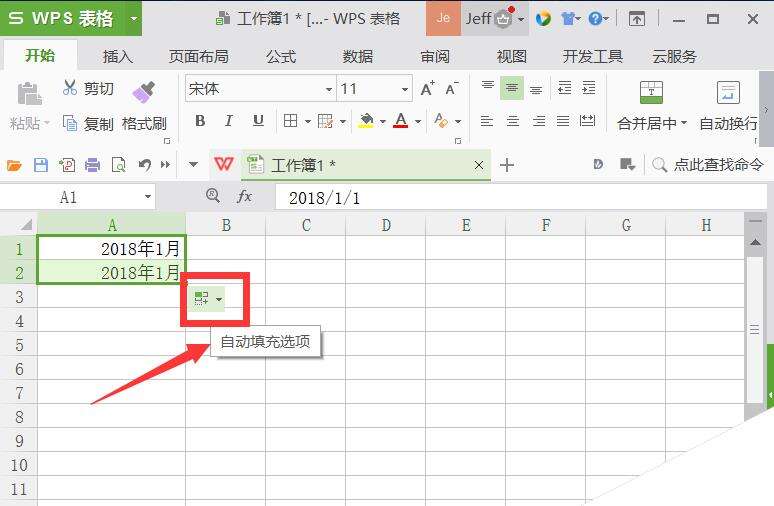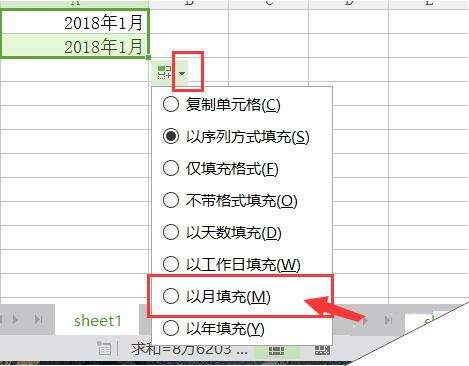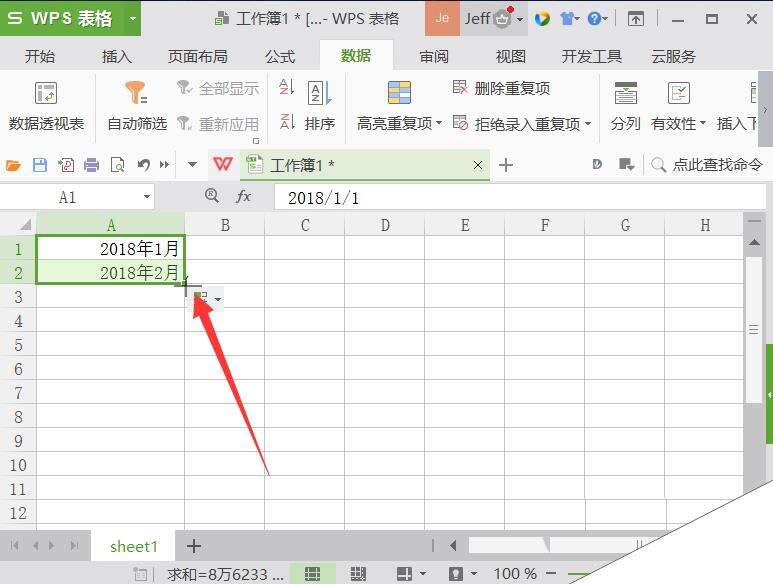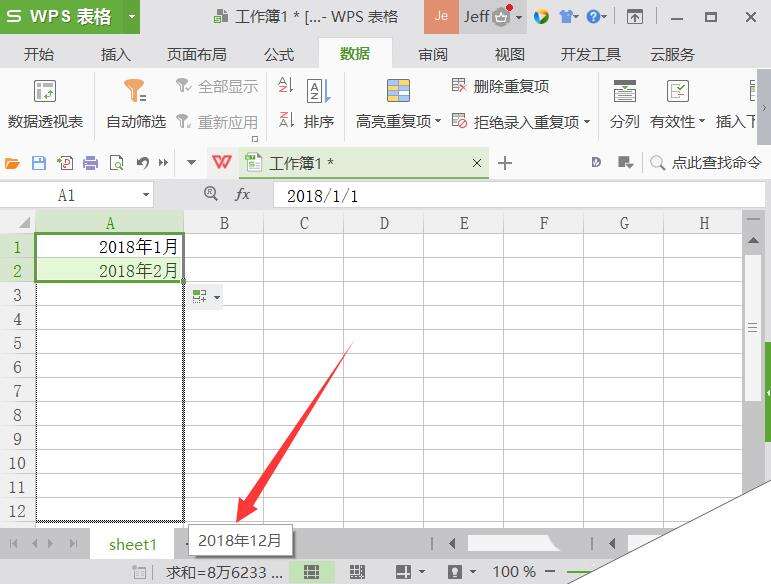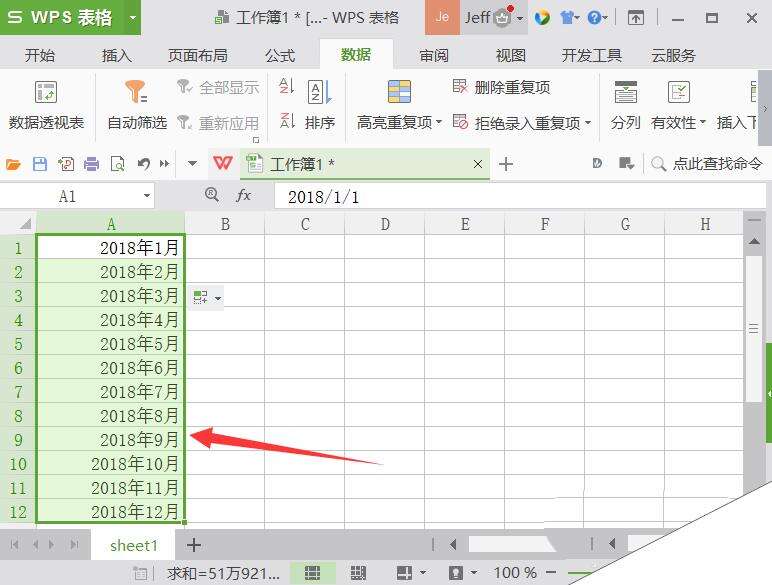wps表格怎么设置自动填充月份?
办公教程导读
收集整理了【wps表格怎么设置自动填充月份?】办公软件教程,小编现在分享给大家,供广大互联网技能从业者学习和参考。文章包含371字,纯文字阅读大概需要1分钟。
办公教程内容图文
2、如果按常规一个一个输入时可以的,但是效率低点。如果直接输入第一个2018年1月,然后按住鼠标拖动,会出现如下效果,显然没有达到效果。
3、那我们换个方向,在第一个单元格中输入 2018年1月,当鼠标移动到单元格右下角出现 + 时按住鼠标向下拖动,到位置之后松开,可以直接到12行,或者就到第二行
4、可以直接拖到第12行,或者就到第2行,可以看到弹出一个图标,就是自动填充选项图标
5、点击图标,在列表中选择以月填充 选择项,
6、出现 + 时,继续向下拖动鼠标,
7、到我们终止的月份停下就可以了,这里直接到12月为止。完成了整个月份自动填充的效果。
办公教程总结
以上是为您收集整理的【wps表格怎么设置自动填充月份?】办公软件教程的全部内容,希望文章能够帮你了解办公软件教程wps表格怎么设置自动填充月份?。
如果觉得办公软件教程内容还不错,欢迎将网站推荐给好友。